Аутор:
Ellen Moore
Датум Стварања:
19 Јануар 2021
Ажурирати Датум:
29 Јуни 2024
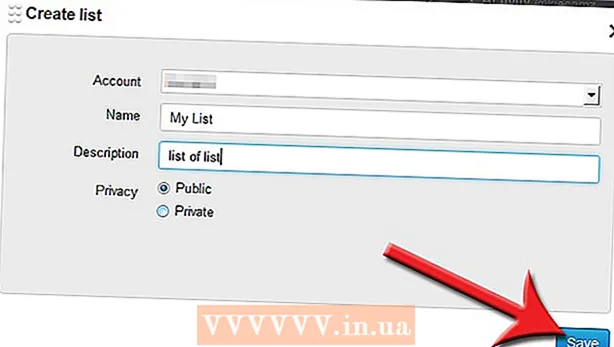
Садржај
ТвеетДецк је одлична апликација за напредне кориснике са Твиттера. Користећи ТвеетДецк, моћи ћете да пратите много више људи него што радите директно на Твиттеру или било којој другој апликацији.
Кораци
- 1 Идите на веб локацију ТвеетДецк и следите упутства за инсталацију софтвера или отворите веб интерфејс апликације
- Када први пут покренете ову апликацију, мораћете да креирате ТвеетДецк налог. Разликује се од налога на Твиттеру.
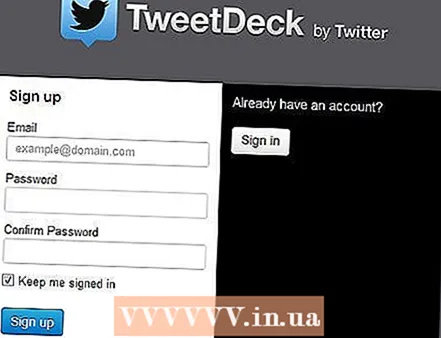
- Када први пут покренете ову апликацију, мораћете да креирате ТвеетДецк налог. Разликује се од налога на Твиттеру.
- 2 Обратите пажњу на четири подразумеване колоне: Временска линија, интеракције, активности и поруке.
- Временска линија: Ово је редован Твиттер стреам који се може гледати на Твиттер.цом или другим сличним апликацијама. Стрим приказује ажурирања свих људи које пратите.
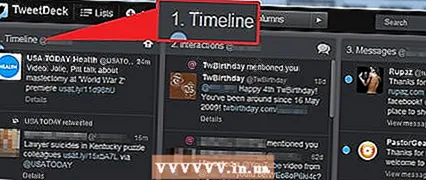
- Интеракције: Ово је нит са свим твитовима и радњама које укључују @Ваше Име, где је Ваше Име ваше корисничко име. Ово је слично клику на @Цоннецт на Твиттер.цом.
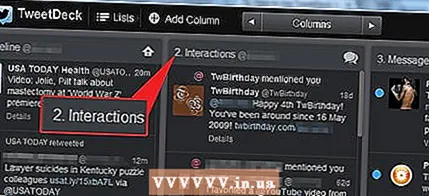
- Активност: Овај ток бележи шта корисници раде које пратите, на пример ако прате некога, ставе „омиљено“ на твит или некога додају на листу.Слично, можете отворити Активност на твиттер.цом у одељку Дисцовер.

- Поруке: Овај ток приказује ваше приватне поруке примљене на твитеру. Такође и поруке које шаљете путем ТвеетДецка.
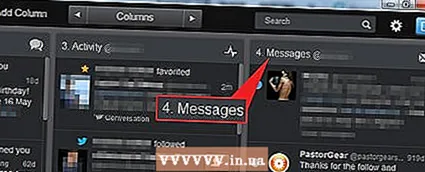
- Временска линија: Ово је редован Твиттер стреам који се може гледати на Твиттер.цом или другим сличним апликацијама. Стрим приказује ажурирања свих људи које пратите.
- 3 Користите алатку за претрагу.
- Кликните на поље за претрагу у горњем десном углу.
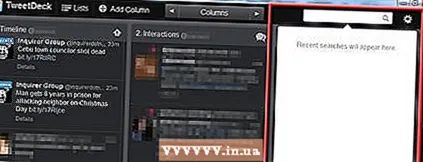
- У оквир за претрагу упишите било који упит, на пример, "викиХов" или "АбоутУс.орг ИЛИ @АбоутУс"
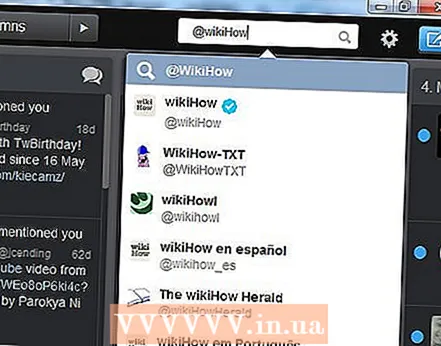
- Одаберите једну од опција на листи или притисните Ентер за претраживање.
- Кликните на „Додај колону“ да бисте додали нову колону са низом твитова који одговарају вашем упиту за претрагу.

- Можете додати било који број појмова за претрагу.
- Кликните на поље за претрагу у горњем десном углу.
- 4 Листе: Ово су твитер листе. Приликом додавања колоне у ТвеетДецк, можете одредити људе чији ће се твеетови приказивати у току ове колоне. Ова опција замењује претходну функцију ТвеетДецк, 'Групе'.
- Да бисте креирали листу, кликните на „Листе“ у горњем левом углу.

- Кликните на „Направи листу“

- Унесите наслов листе и опис, а затим кликните на „Готово“
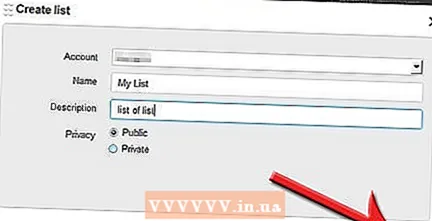
- На следећем екрану можете пронаћи и додати кориснике на ову листу.
- Алтернативно, можете затворити прозор, а затим у менију радњи било ког Твеет или ТвеетДецк профила, изабрати „Додај на листу“ да бисте додали одговарајућег корисника на једну (или више) ваших листа.
- Да бисте креирали листу, кликните на „Листе“ у горњем левом углу.



